Kuinka ratkaista 1004-virhekoodi Zoomissa [menetelmät vuodelle 2025]
Zoom on yksi parhaista tietokoneellasi käytettävissä olevista viestintäalustoista yhteydenpitoon muiden kanssa. Ohjelmistoa asennettaessa ja suoritettaessa se kuitenkin näyttää joskus virheitä, kuten virhekoodin 1004. Tämän virheen vuoksi et voi avata ohjelmistoa. Joten jos et tiedä, miten ratkaista tämä ongelma, sinun on luettava kaikki tästä viestistä. Annamme sinulle riittävästi tietoa virheestä ja sen syistä. Sen jälkeen opetamme sinulle, kuinka korjata se. Zoom 1004 -virhekoodiJos siis haluat oppia kaikki mahdolliset ratkaisut virheen ratkaisemiseksi, tarkista tämä viesti välittömästi.

SIVUN SISÄLTÖ
Osa 1. Mikä on 1004-virhekoodi Zoomissa
Jos olet asentanut Zoom-ohjelmiston tai -sovelluksen ja yrität suorittaa sitä, saatat joskus kohdata virhekoodin 1004. Tämä virhe liittyy päivitysongelmaan tai palvelimen vikaan. Tämän virheen vuoksi et voi avata ohjelmistoa kommunikoidaksesi muiden käyttäjien kanssa. Jos haluat tietää virheen syyn, lue tiedot seuraavasta osiosta.
Osa 2. Mikä aiheuttaa 1004-virhekoodin Zoomissa
Zoom-palvelimen ongelma
Zoom-palvelin on ajoittain huollon alla tai epävakaa. Tällöin on suurempi todennäköisyys kohdata virhekoodi 1004. Voit käydä Zoom-verkkosivustolla saadaksesi päivityksiä palvelimen tilasta.
Palomuurin rajoitukset
Jotkin laitteesi tai tietokoneesi palomuurirajoitukset voivat haitata Zoomin oikeaa toimintaa. Rajoitukset voivat estää ohjelmistoa muodostamasta yhteyttä palvelimeen, mikä johtaa virheisiin.
Verkkoyhteydet
Zoom on internet-pohjainen viestintäalusta. Saatat nähdä virheen tietokoneesi näytöllä, jos internet-yhteytesi on heikko tai hidas.
Vanhentunut Zoom-ohjelmisto
Jos käytät vanhentunutta Zoom-asiakasohjelmaa tai -ohjelmistoa, saatat kohdata ongelman. Vanhentunut ohjelmaversio voi aiheuttaa monia virheitä, kuten yhteensopivuusongelmia ja heikkoa suorituskykyä.
Saatat miettiä, miten korjata virhekoodin 1004 Zoomissa, kun olet perehtynyt näihin syihin. Katso lisätietoja alta.
Osa 3. Parhaat tavat korjata 1004-virhekoodi Zoomissa
Etsitkö parasta tapaa korjata Zoom-laitteesi virhe? Älä enää huoli. Lue tämä osio, sillä tarjoamme sinulle kaikki parhaat ratkaisut, joilla voit päästä eroon virheestä.
Menetelmä 1. Tarkista Zoom-palvelun tila korjataksesi virhekoodin 1004
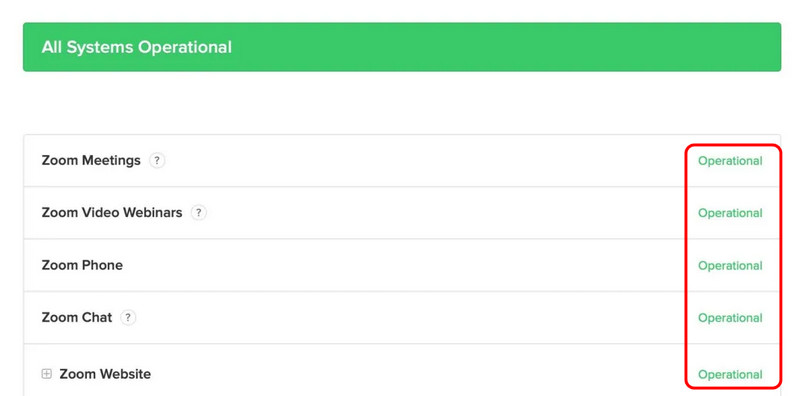
Ennen kuin siirryt monimutkaisempaan vianmääritysprosessiin, sinun on tarkistettava Zoomin palvelun tila. Jos palvelussa on ongelma tai se on huollon alla, sinun on odotettava uutta päivitystä ennen ohjelmiston käyttöä. Näet Zoomin palvelun tilan siirtymällä selaimeesi ja käymällä sen pääsivustolla. Sen jälkeen siirry osoitteeseen Kaikki järjestelmät toiminnassa osiossa. Sen jälkeen tarkistetaan, ovatko kaikki parametrit toimintatilassa. Jos palvelun tila on kuitenkin hyvä, järjestelmässäsi tai laitteissasi saattaa olla jotain vikaa.
Menetelmä 2. Päivitä ohjelmisto ratkaistaksesi virhekoodin 1004
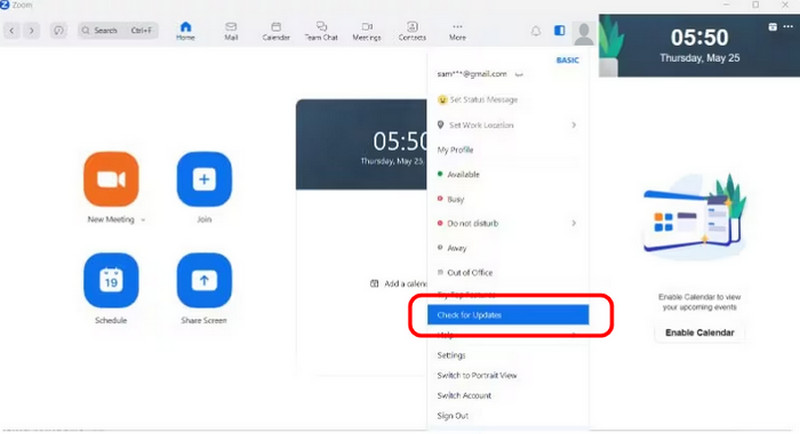
Jos käytät Zoom-ohjelman vanhempaa versiota, saatat löytää virhekoodin, jonka vuoksi et voi käynnistää tai käyttää ohjelmistoa tietokoneellasi. Joten jos haluat ratkaista ongelman, voit myös hankkia ohjelman uusimman version. Uudemmalla versiolla voit myös ratkaista yhteensopivuusongelmia. Käynnistä ohjelmisto ja siirry Tarkista päivitykset -osioon tarkistaaksesi ja päivittääksesi sen. Kun olet valmis, napsauta sitä ja katso, tarvitsetko ohjelman uusimman version.
Menetelmä 3. Poista Zoom-välimuisti ja evästeet ratkaistaksesi virhekoodin 1004
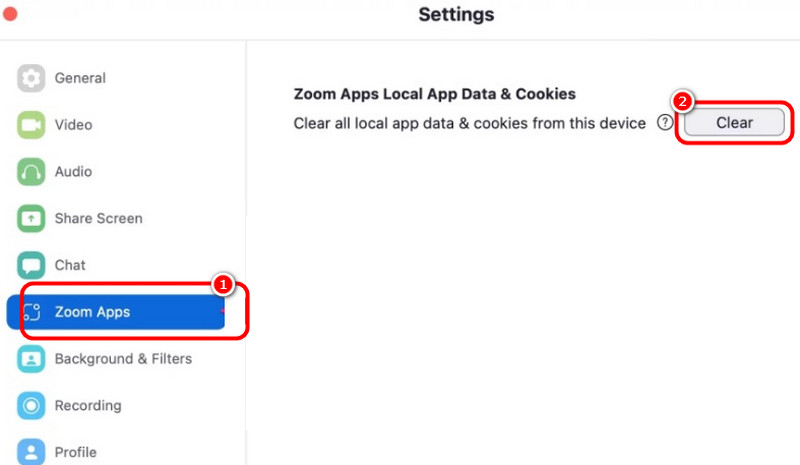
Voit myös poistaa välimuistin ja Zoom-evästeet ongelman ratkaisemiseksi. Tällä prosessilla voit varmistaa, että ongelma on korjattu. Voit jopa ratkaista suorituskykyongelmia, poistaa vanhentuneita tietoja ja ratkaista muita Zoom-ongelmia. Voit poistaa välimuistin ja evästeet käynnistämällä Zoom-ohjelmiston ja siirtymällä Asetukset-osioon. Valitse sitten Zooms-sovellukset ja valitse Tyhjennä-painike. Tämän jälkeen kaikki... Zoom-välimuisti ja evästeet poistetaan välittömästi.
Tapa 4. Korjaa virhekoodi 1004 määrittämällä Windows Defenderin palomuuri
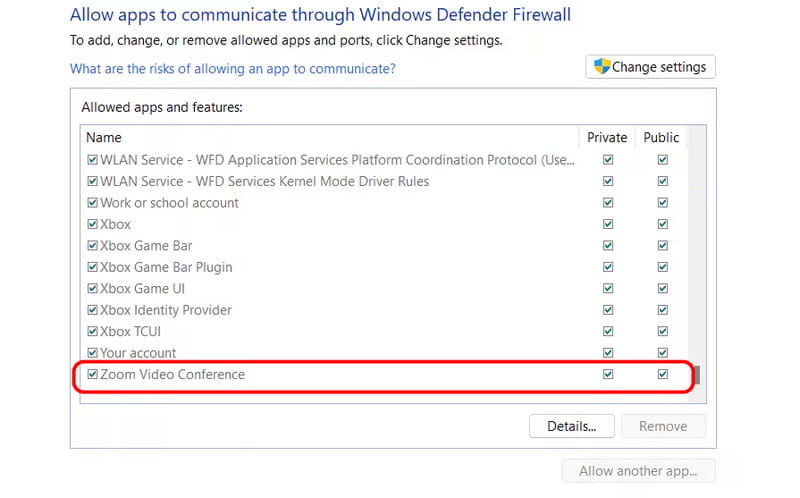
Joskus tietokoneen palomuuri voi haitata Zoomin suorituskykyä ja asennusta, mikä voi johtaa virhekoodiin 1004. Palomuurin määrittäminen:
1. Paina Windows- ja R-näppäinyhdistelmää ja kirjoita palomuurin hallinta.cplja paina Enter-näppäintä.
2. Napsauta sen jälkeen vasemmanpuoleisesta käyttöliittymästä toista vaihtoehtoa ja valitse Muuta asetuksia -painike.
3. Varmista sitten, että Zoom-sovellus on päällä Yksityinen ja Julkinen verkot. Tallenna muutokset napsauttamalla OK.
Tapa 5. Poista Zoom ja asenna se uudelleen ratkaistaksesi virhekoodin 1004
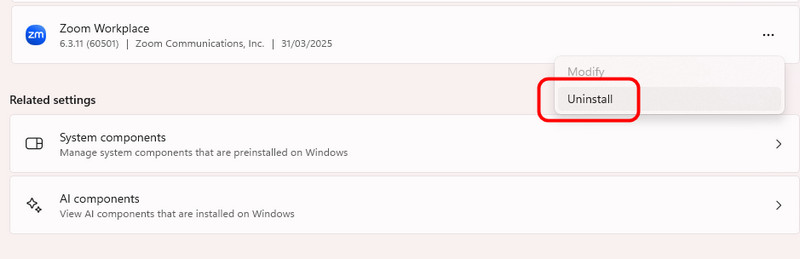
Puhdasta asennusta suositellaan. Ohjelmiston asennuksen poistaminen ja uudelleenasentaminen voi auttaa poistamaan tilapäisiä virheitä, häiriöitä ja häiriöitä. Tämän lisäksi ohjelmiston uudelleenasentaminen voi auttaa sinua saamaan paremman version. Joten jos haluat aloittaa prosessin, siirry tietokoneesi Asetukset > Sovellukset osio. Etsi Zoom-ohjelmisto ja paina Poista asennus -painiketta. Asenna sen jälkeen se uudelleen tietokoneellesi.
Menetelmä 6. Käynnistä tietokone uudelleen korjataksesi virhekoodin 1004
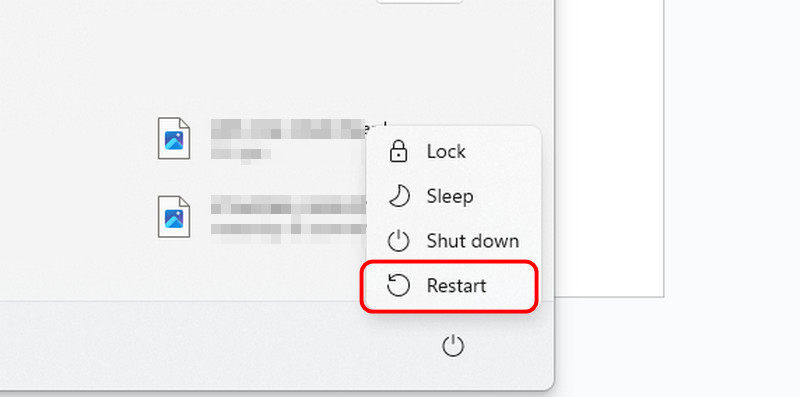
Ohjelmiston uudelleenasennuksen jälkeen voit myös yrittää käynnistää tietokoneen uudelleen. Tämä on suositeltu ratkaisu kaikkien Zoomiin liittyvien ongelmien poistamiseksi. Paina siis vain tietokoneen Käynnistä-painiketta. Napsauta sitten Virta-kuvaketta ja napsauta Uudelleenkäynnistää -painiketta.
Tapa 7. Ota yhteyttä Zoom-tukitiimiin ratkaistaksesi virhekoodin 1004

Jos menetelmät eivät toimi, viimeinen vaihtoehto on ottaa yhteyttä Zoom-tukeen. He voivat auttaa sinua ratkaisemaan ongelmasi. Sinun tarvitsee vain ilmaista huolesi virheestä ja odottaa hetki, jotta saat parhaat mahdolliset toimenpiteet.
Osa 4. Kuinka korjata 1004-virhekoodi Zoom-vaurioitunut tallennettu video
Onko sinulla vioittunut Zoomilla tallennettu video? Sinulla voi olla vaikeuksia toistaa sitä mediasoittimellasi. Jos näin on, paras ratkaisu on käyttää erinomaista videonkorjausohjelmistoa. Jos et tiedä, mitä ohjelmistoa käyttää, suosittelemme käyttämään Vidmore Video Fix Tämä videoiden korjausohjelma voi auttaa sinua korjaamaan ja korjaamaan vioittuneen tallennetun videosi tehokkaasti. Lisäksi sillä on nopea prosessi, jonka ansiosta saat haluamasi tuloksen ajoissa. Lisäksi pidämme tässä siitä, että ohjelmisto tarjoaa kattavat ominaisuudet ja käyttöliittymän, mikä tekee ohjelmasta sopivan kaikille käyttäjille. Lisäksi ohjelma voi auttaa sinua korjaamaan erilaisia video-ongelmia, kuten epäselvyyttä, pikselöitymistä, jumiutumista ja paljon muuta.
Jännittäviä ominaisuuksia
● Se voi tarjota yksinkertaisen käyttöliittymän videoiden nopeaan korjaamiseen.
● Ohjelmassa on nopea videonkorjaustoiminto.
● Se pystyy käsittelemään 4K-videoita.
● Ohjelmisto pystyy tuottamaan korkealaatuista videota korjausprosessin jälkeen.
● Ohjelmiston Esikatselu-osio on käytettävissä.
Tarkista alla olevat yksinkertaiset ohjeet korjataksesi vaurioituneen tallennetun videon helposti.
Vaihe 1. Käytä Vidmore Video Fix -ohjelmaa
Voit asentaa Vidmore Video Fix ohjelmisto valitsemalla alla olevat Lataa-painikkeet.
Vaihe 2. Aseta vaurioitunut videotiedosto
Klikkaa Punainen plus lisätäksesi vaurioituneen tallennetun videon seuraavaa prosessia varten. Valitse sitten Sininen Plus -vaihtoehto lisätäksesi esimerkkivideon.
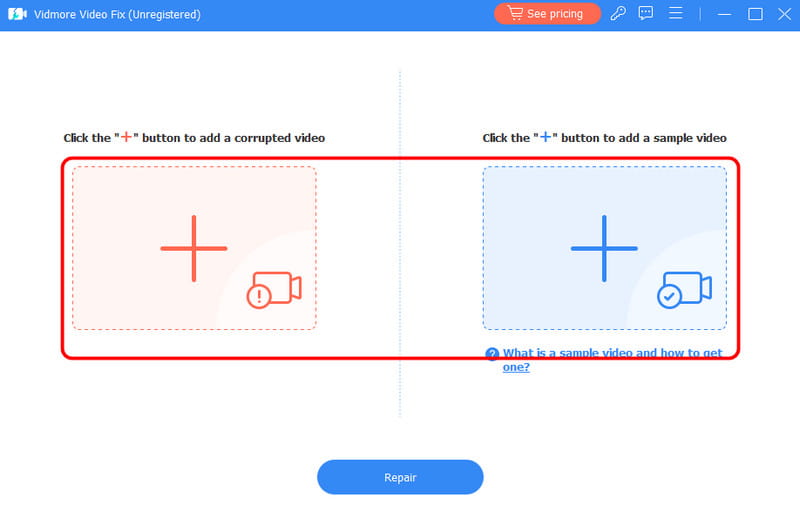
Vaihe 3. Aloita korjausprosessi
Kun olet lisännyt videon, aloita korjausprosessi. Paina Korjaus alla oleva vaihtoehto ja odota muutama sekunti toimenpiteen loppuun saattamiseksi.
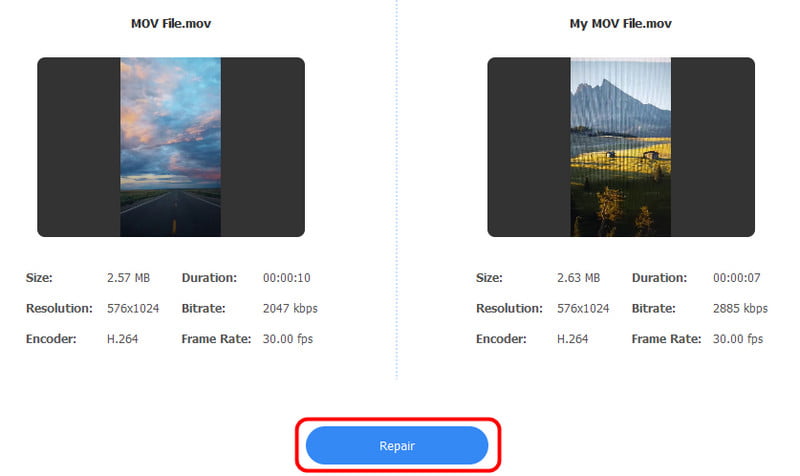
Voit myös napauttaa Esikatselu ominaisuus korjatun videon tarkistamiseen.
Vaihe 4. Tallenna korjattu tallennettu video
Viimeiseksi silaukseksi napauta Tallentaa vaihtoehto. Avaa sen jälkeen video ja nauti sujuvasta videon toistosta
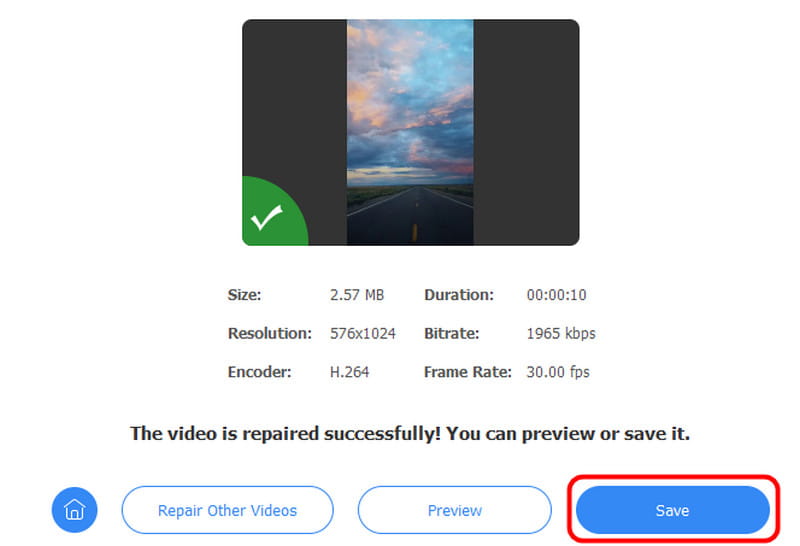
Tämän menetelmän avulla voit korjata vioittuneen tallennetun videosi nopeasti ja sujuvasti. Se voi jopa käsitellä useita videovirheitä. Se voi korjata täriseviä, epäselviä, nykiviä ja pikselöittyneitä videoita. Prosessin jälkeen voit nauttia videostasi mediasoittimellasi. Jos siis haluat parhaan videonkorjausohjelmiston, harkitse aina Vidmore Video Fixin käyttöä Macilla ja Windowsilla.
Johtopäätös
Etsitkö erinomaista tapaa korjata 1004-virhekoodi Zoomissa? Sinun on tarkistettava kaikki tämän viestin yksityiskohdat. Meillä on kaikki ratkaisut, joita voit seurata ongelmasi ratkaisemiseksi. Lisäksi, jos Zoomista tallennettu videosi on vioittunut, haluaisimme sinun käyttävän Vidmore Video Fixiä. Tämä videonkorjausohjelmisto on ihanteellinen videosi korjaamiseen paremman toiston varmistamiseksi. Lisäksi prosessin jälkeen ohjelmisto varmistaa korkealaatuisen videon paremman katselukokemuksen takaamiseksi.




